番茄一键装机软件可以直接安装最新系统,还可以制作U盘启动盘。今天给大家介绍一下怎么使用番茄一键装机软件制作U盘启动盘。
很多朋友还不知道什么时候需要制作U盘启动盘。以下场景适用:
1、如果您的电脑系统坏了,无法进入系统;
2、安装系统,但没有系统光盘;
3、电脑没有光驱(如今基本上很多电脑没有光驱);
4、适用于任何需要安装系统的场景;
5、一款专业的u盘装系统工具,携带方便。
怎么在“番茄一键安装程序”中制作U盘启动盘?
第一步:下载安装番茄一键装机软件(点击下载),启动软件进入主界面,点击“U盘启动”进入U盘启动盘制作流程;
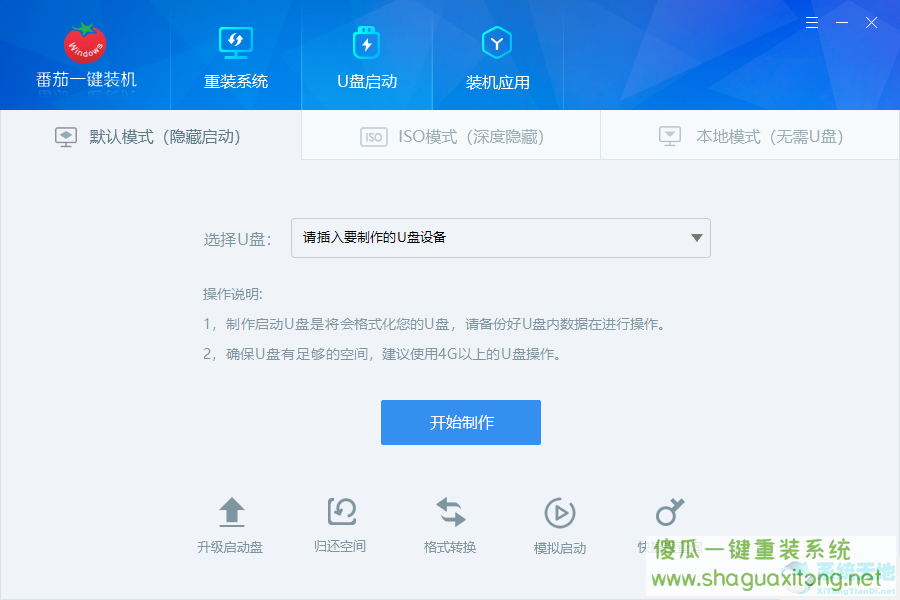
第二步:将U盘插入电脑,番茄一键安装会自动识别U盘,如下图:
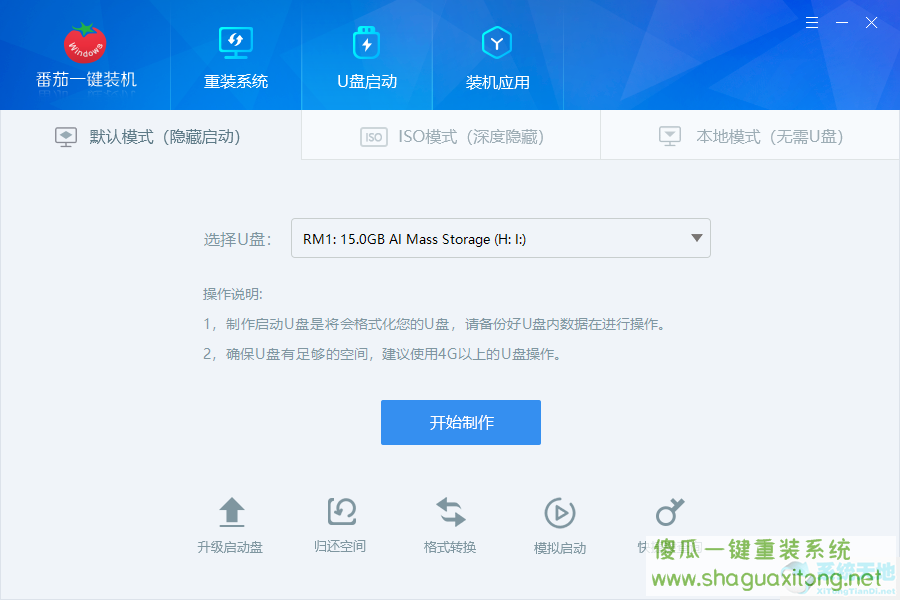
第三步:点击“开始”,提示格式化U盘(请确保U盘中没有重要文件),点击“确定”开始格式化U盘;
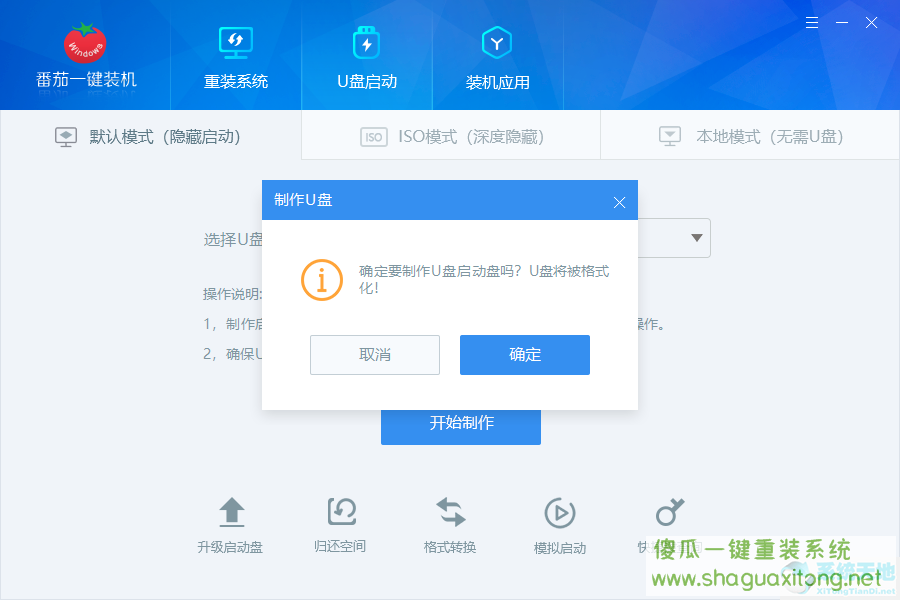
第四步:启动U盘启动盘制作过程,自动下载PE文件到U盘;
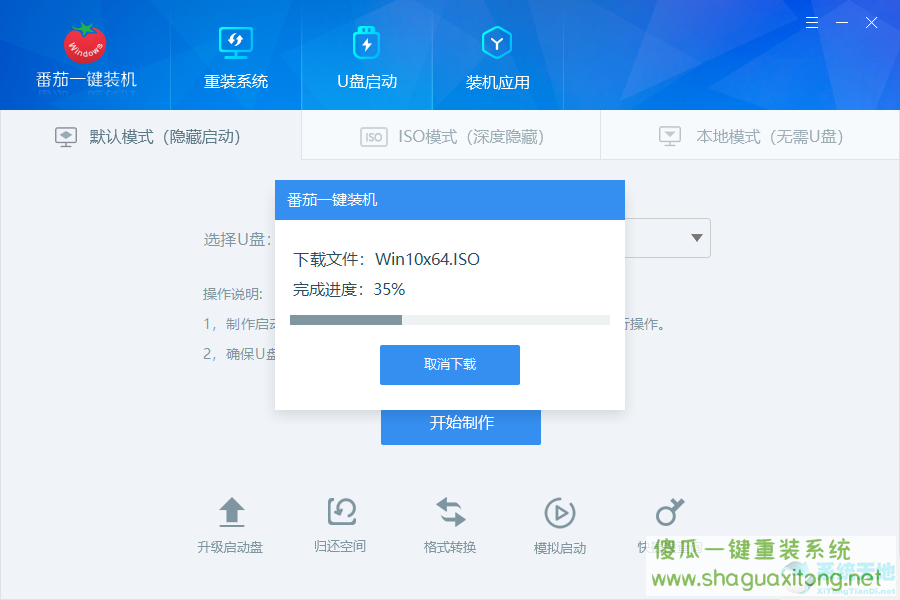
第五步:等待2分钟左右,提示制作完成,拔掉U盘即可;
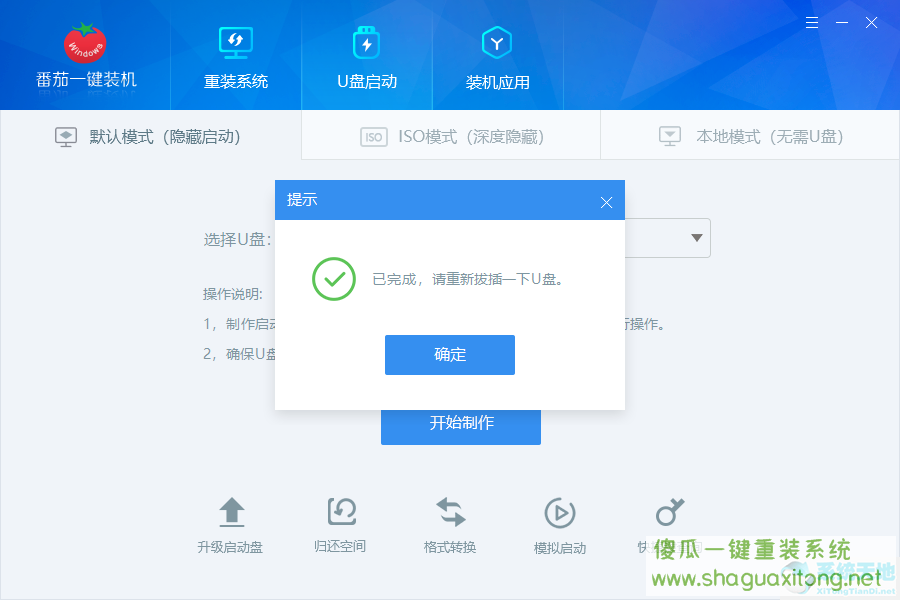
我们来看看制作U盘启动盘后的系统盘符。U盘分为H盘和J盘。H盘存放PE系统文件(此处不要删除文件),J盘可以存放数据文件。(如有必要,可以将文件保存到此磁盘)。
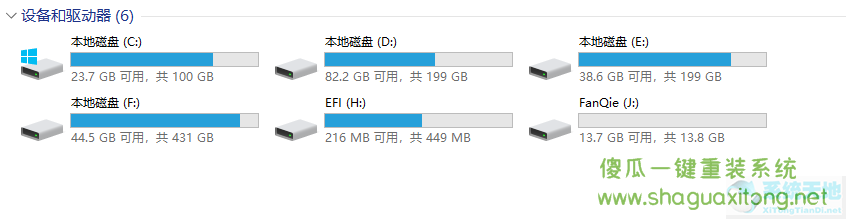
介绍U盘启动盘制作的相关小功能,如下图:
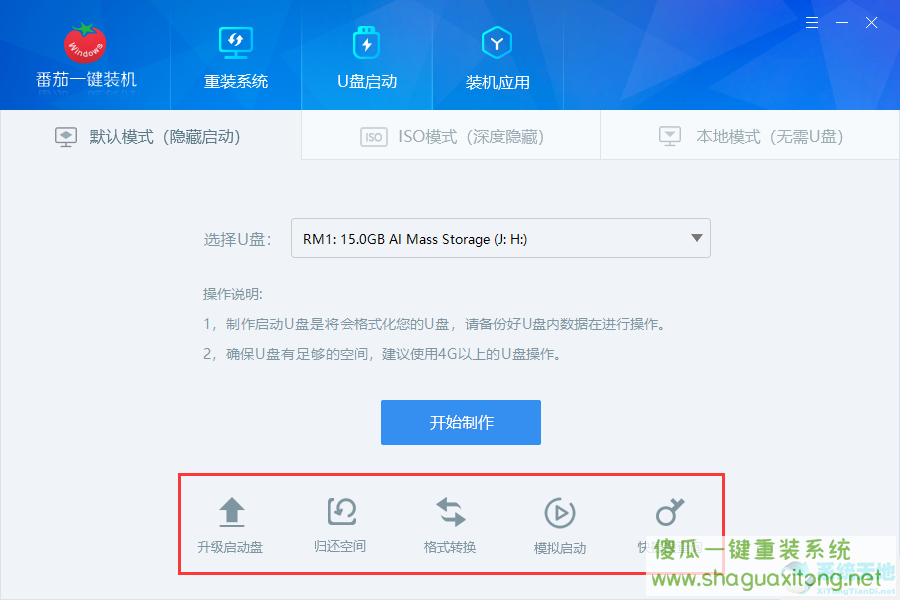
升级启动盘:可以直接升级准备好的U盘启动盘,建议按需升级;
返还空间:如果U盘不作为U盘启动盘,可以将之前的分区(H、J)重新划分为一个分区,腾出空间;
格式转换:支持U盘格式转换,FAT/FAT32与NTFS之间任意转换;
模拟启动:支持BIOS、UEFI(X64)、UEFI(X86)模拟启动U启动盘;
快捷键查询:支持各大主板的启动键查询。
以上就是制作番茄一键安装U盘启动盘的过程。这很简单,对吧?大家学会了吗?如果您有任何问题,您可以联系我们的客服。